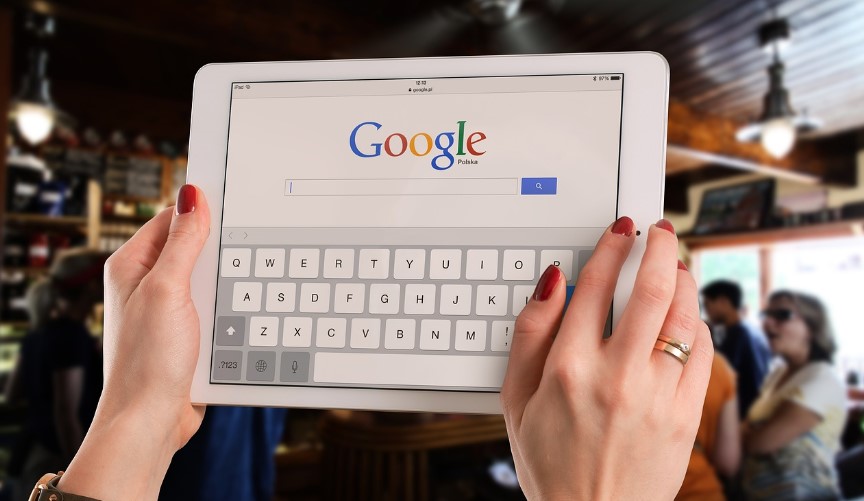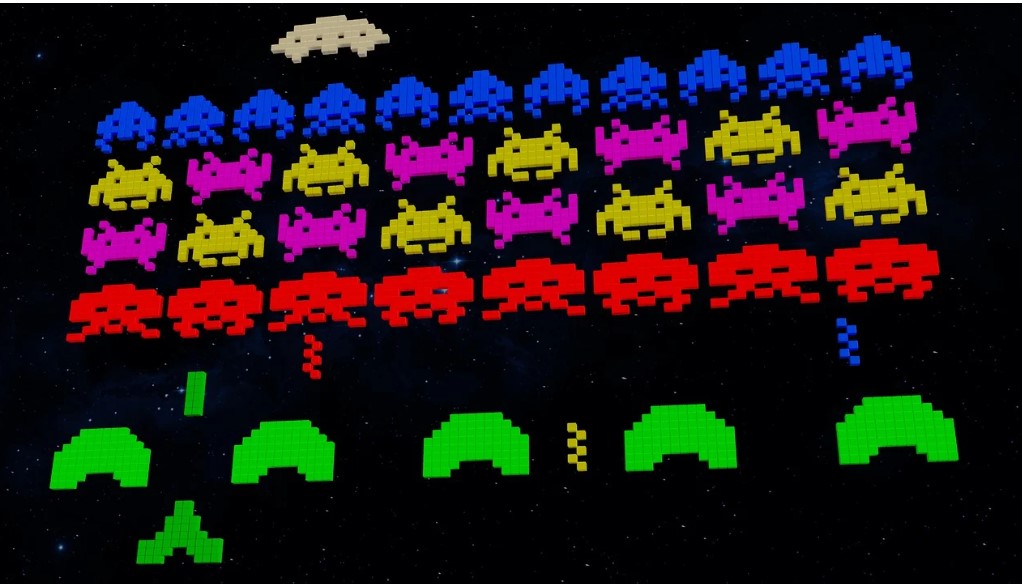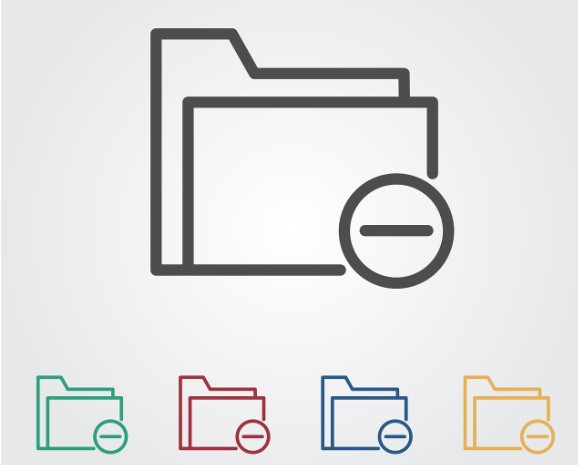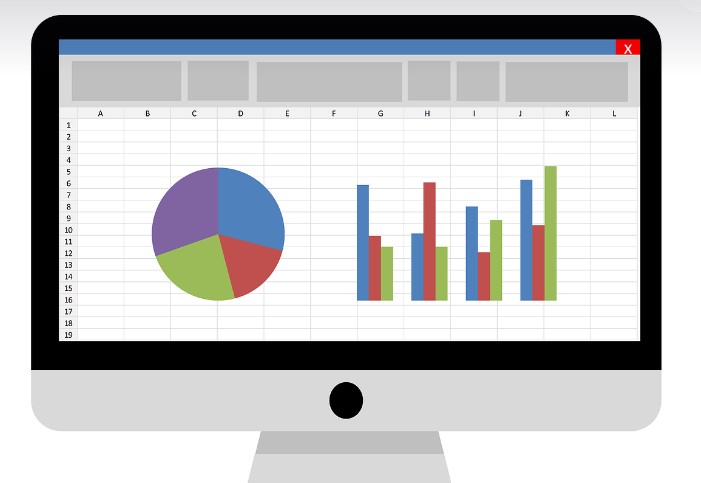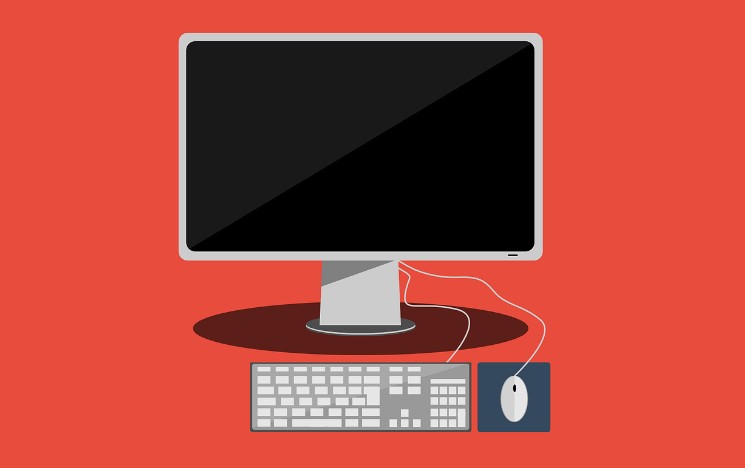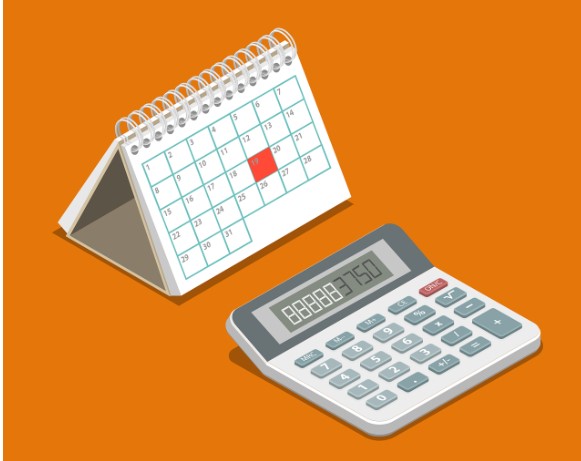pc 크롬 이미지 검색 더 쉽게 하는 방법. (꽃, 제품명 등 검색….)
pc 크롬 이미지 검색 더 쉽게 하는 방법. (꽃, 제품명 등 검색….) 이전 포스팅에서 구글 렌즈를 통해 이미지 검색을 하는 방법에 대해 소개해드렸는데요. 구글의 이미지 검색이 더 편해졌습니다. 결론부터 말씀드리자면 마우스 우클릭?>>>> 구글 이미지 검색. 순으로 가시면 간단하게 이미지 검색이 가능한데요. 예전에는 구글 검색창에서 이미지를 선택하고 이미지를 첨부해야 했지만, 이제는 간단하게 이미지 검색이 가능해진 것이죠. […]
pc 크롬 이미지 검색 더 쉽게 하는 방법. (꽃, 제품명 등 검색….) 더 읽기"